Clarizen-Connector-Abfrage im Jitterbit Design Studio
Die Clarizen-Abfrageaktivität, die im Clarizen-Connector verfügbar ist, ermöglicht es Ihnen, in einer verbundenen Clarizen-Instanz nach vorhandenen Daten zu suchen, indem Sie Jitterbit verwenden. Jitterbit bietet einen Assistenten zum Erstellen der Abfrage, oder Sie können Ihre eigenen Suchen mit der Clarizen Query Language (CZQL) erstellen.
Hinweis
Bevor Sie eine Clarizen-Abfrageoperation einrichten, müssen Sie einen Clarizen-Endpunkt definiert haben. Weitere Informationen zur Erstellung eines Endpunkts finden Sie im Clarizen-Connector-Endpunkt.
Diese Seite beschreibt, wie Sie nach vorhandenen Clarizen-Daten suchen können, indem ein Beispiel für die Abfrage einer vorhandenen Aufgabe in Clarizen über Jitterbit verwendet wird. Die gleiche Aufgabe, die abgefragt wird, wurde in den Beispielen für Clarizen-Connector erstellen und Clarizen-Connector aktualisieren verwendet.
Beispiel
Zur Referenz siehe das Jitterpak ClarizenExample.jpk und die begleitenden Dateien in ClarizenSampleFiles.zip. Entpacken Sie die ClarizenSampleFiles.zip auf Ihr "C:\"-Laufwerk, oder wenn Sie in ein anderes Verzeichnis entpacken, stellen Sie sicher, dass Sie die Quell- und Zielverzeichnisse in den Operationen bearbeiten. Wenn dies Ihr erstes Mal ist, dass Sie ein Jitterpak verwenden, siehe Importieren eines Jitterpaks.
Dieses Beispiel dient nur zu Demonstrationszwecken und deckt nicht alle im Produkt verfügbaren Optionen ab; bitte beziehen Sie sich auf Design Studio für umfassendere Dokumentation.
Die folgenden Abschnitte sind in den Beginn der Abfrageaktivität, die Definition der Betriebsbestandteile sowie die Bereitstellung und Ausführung der Operation unterteilt.
Erstellen einer Clarizen-Abfrageoperation
Hinweis
Wenn Sie mit Jitterbit noch nicht vertraut sind, sehen Sie sich Erste Schritte oder Design Studio für detaillierte Informationen zur Verwendung des Produkts an.
-
Innerhalb Ihres Projekts in Jitterbit Studio gibt es mehrere Möglichkeiten, eine neue Clarizen-Abfrageaktivität zu starten.
- Gehen Sie zu Datei > Neu > Connectoren > Neue Clarizen-Abfrage.
- Klicken Sie im Baum auf der linken Seite unter Connectoren mit der rechten Maustaste auf die Kategorie Clarizen und wählen Sie Neue Clarizen-Abfrage.
- Klicken Sie im Baum auf der linken Seite unter Connectoren doppelt auf die Kategorie Clarizen, klicken Sie dann mit der rechten Maustaste auf Clarizen-Abfrageaktivitäten und wählen Sie Neue Clarizen-Abfrage.
- Klicken Sie in der oberen Symbolleiste auf das Connector-Symbol (orangefarbener Puzzlestück)
 . Wählen Sie im Popup Clarizen und dann Clarizen-Abfrage.
. Wählen Sie im Popup Clarizen und dann Clarizen-Abfrage.
-
Der Bildschirm zur Konfiguration des Endpunkts sollte direkt in der Hauptansicht von Studio geöffnet werden. Wählen Sie den Endpunkt aus, in dem Sie nach vorhandenen Daten suchen möchten. Sie sollten Ihren Endpunkt bereits in Clarizen-Connector-Endpunkt eingerichtet haben. Klicken Sie auf Weiter, wenn Sie fertig sind.
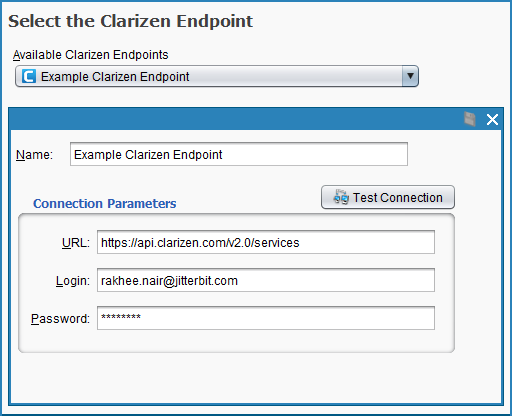
-
Der Bildschirm zur Konfiguration des Objekts sollte geöffnet werden. Wählen Sie das Objekt aus, in dem Sie nach vorhandenen Daten suchen möchten. In diesem Beispiel möchten wir nach einer Aufgabe in unserer Clarizen-Instanz suchen, also wählen wir das Objekt "Aufgabe". Klicken Sie auf Weiter, um fortzufahren.
Hinweis
Wenn Sie viele Objekte in Ihrer Clarizen-Instanz verfügbar haben, müssen Sie möglicherweise einen Moment warten, bis sie geladen sind. Sie können auch einen Objektnamen in das Feld Filter eingeben. Versuchen Sie die Schaltfläche Aktualisieren, wenn die Ergebnisse nicht Ihren Erwartungen entsprechen.
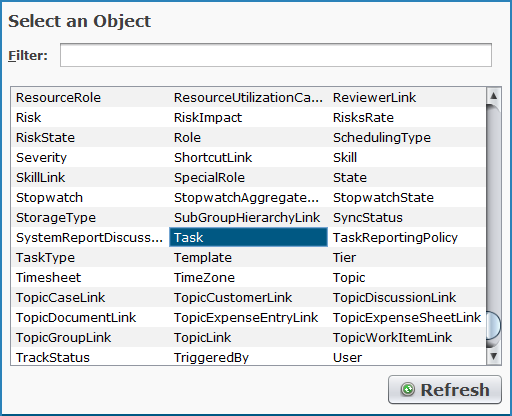
-
Der Bildschirm zur Konfiguration der Abfrage sollte geöffnet werden. Der folgende Screenshot zeigt die Beispielkonfiguration, mit den unten erklärten Konfigurationsoptionen.

-
Art der Abfrage : Im linken Bereich befinden sich zwei Registerkarten, mit denen Sie entweder Einfache Abfrage oder Beziehungsabfrage auswählen können. Im Beispiel wählen wir die Registerkarte Einfache Abfrage und klicken auf die Schaltfläche Alle auswählen, um alle Felder im Aufgabenobjekt zurückzugeben. Jede Art von Abfrage wird unten beschrieben.
-
Einfache Abfrage: Eine einfache Abfrage ermöglicht es Ihnen, aus Feldern innerhalb des Objekts auszuwählen, das Sie auf dem vorherigen Bildschirm ausgewählt haben. Wenn Sie Felder auswählen, werden diese im Abfrage-String im rechten Bereich hinzugefügt.
-
Beziehungsabfrage: Eine Beziehungsabfrage ermöglicht es Ihnen, aus Feldern innerhalb des Objekts auszuwählen sowie Eltern- oder Kindbeziehungen anzugeben. Sie können die Felder innerhalb jedes Eltern- oder Kindobjekts anzeigen, indem Sie doppelt auf das Element klicken. Sie können auch zur vorherigen Ansicht zurückkehren, indem Sie die Breadcrumbs verwenden, die über der Feldliste erscheinen. Während Sie eine Abfrage erstellen, wird die Abfragezeichenfolge im rechten Bereich ausgefüllt. Beziehungsabfragen werden mit einem "." zwischen den Objekt- und Feldnamen definiert.
Hinweis
Wenn Sie bereits mit der Clarizen Query Language (CZQL) vertraut sind, können Sie die Abfrage auch manuell eingeben, indem Sie sie direkt in das Feld Abfragezeichenfolge eingeben. Für weitere Informationen und Beispiele siehe Clarizens REST API Referenzhandbuch.
-
-
Bedingungen: Oben rechts können Sie Bedingungen hinzufügen, um Ihre Suche einzuschränken. Für das Beispiel verwenden Sie das Dropdown-Menü Feld, um 'ExternalID' auszuwählen, setzen den Operator auf 'gleich' und geben den Wert der externen ID in Clarizen ein (z. B. 'jw47joqmno25rh7l5azcmo3o26' aus dem Beispiel von Clarizen-Connector erstellen). Klicken Sie dann auf Bedingung hinzufügen und scrollen Sie in Ihrer Abfragezeichenfolge nach unten, um sicherzustellen, dass die Bedingung hinzugefügt wurde.
-
Seitenumbruch: Verwenden Sie diese Einstellungen nur, wenn Sie die Anzahl der zurückgegebenen Datensätze oder den Offset begrenzen möchten. Im Beispiel geben wir nur 1 Datensatz zurück, daher möchten wir keine Seitenumbruch anwenden. Um Seitenumbruch zu verwenden, können Sie die Anzahl der zurückgegebenen Datensätze anpassen (maximal 1000) und optional einen Offset anwenden.
Wenn Sie beispielsweise die Anzahl der Datensätze auf 500 ohne Offset festlegen, werden die ersten 500 Zeilen zurückgegeben. Wenn Sie dann eine weitere Abfrage durchführen und einen Offset von 500 anwenden, gibt die Abfrage Datensätze ab dem Datensatz 501 zurück. Beachten Sie, dass Sie auf Anwenden klicken müssen, um diese Option zu verwenden, und Sie werden sehen, dass sie in der Abfragezeichenfolge unten hinzugefügt wurde.
-
Abfragezeichenfolge: Während Sie Felder und Bedingungen hinzufügen, sollte die Abfragezeichenfolge hier automatisch ausgefüllt werden. Sie können die Abfragezeichenfolge auch direkt mit CZQL bearbeiten, um eine manuelle Abfrage einzuschließen. Es ist oft eine gute Idee, Ihre Abfragezeichenfolge zu überprüfen, nachdem Sie Felder und Bedingungen hinzugefügt haben, damit Sie die erstellte Abfrage sehen können.
-
Abfrage validieren: Aktivieren Sie dieses Feld, um die Abfrage zu validieren, wenn die Abfrage durch das Überprüfen der Feldkästchen und das Hinzufügen von Bedingungen über diese Seite erstellt wurde. Wenn Sie eine Abfragezeichenfolge manuell eingefügt haben, funktioniert diese Option möglicherweise nicht wie erwartet.
-
Testabfrage: Verwenden Sie diese Schaltfläche, um eine Testabfrage vor der Erstellung der Operation einzureichen. Eine Nachricht sollte die Ergebnisse des Tests anzeigen. Bei Erfolg klicken Sie auf Fertigstellen. Bei Misserfolg überprüfen Sie, ob Sie eine gültige Abfrage eingegeben haben und ob Ihr Endpunkt verbunden ist.
Hinweis
Sie können auch manuell jede Abfrage ändern, indem Sie Änderungen innerhalb der Abfragezeichenfolge vornehmen. Dazu gehört die Verwendung globaler Variablen innerhalb von WHERE-Klauseln. Weitere Informationen finden Sie unter Globale Variablen.
-
-
-
Jitterbit wird dann mit der Erstellung einer Clarizen-API-Antwortstruktur fortfahren, die die Struktur der Antwort zeigt. Ein neuer Tab sollte im Studio mit dem Namen Clarizen-Abfrageaktivitäten erscheinen. Sie können Ihre Abfrageaktivität hier umbenennen, wenn gewünscht; in unserem Beispiel heißt sie "Beispiel Clarizen-Suchaufgabe." Wenn Ihre Abfrage lang ist, wie im untenstehenden Beispiel gezeigt, müssen Sie möglicherweise nach unten scrollen, um die Antwortstruktur zu sehen. Sie können die + - Schaltflächen oder Pfeile verwenden, um alle Elemente innerhalb der Struktur zu erweitern.
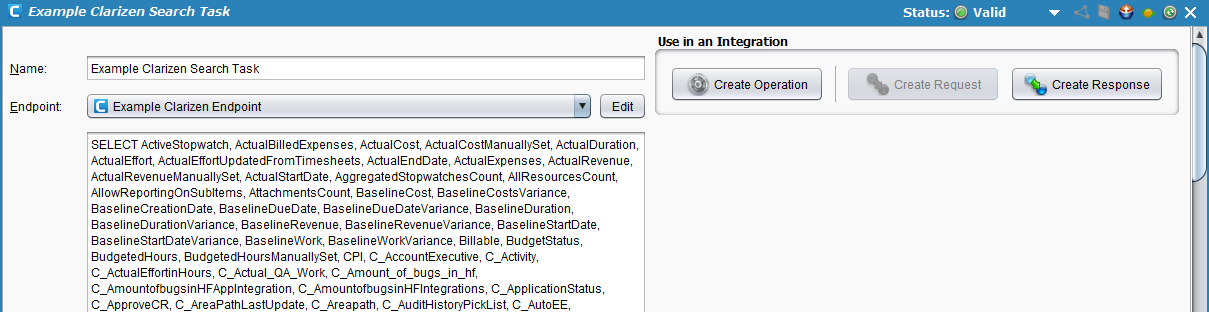
-
Klicken Sie als Nächstes auf demselben Bildschirm auf die Schaltfläche Operation erstellen, die sich unter In einer Integration verwenden in der oberen rechten Ecke befindet. Dadurch wird die Jitterbit-Operation erstellt, die die Suche durchführt.
-
Ein neuer Tab sollte im Studio mit dem Namen Operationen geöffnet werden, der eine grafische Darstellung der Suchaktivität enthält.
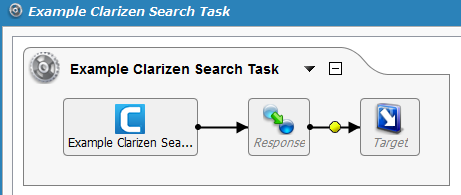
Hinweis
Die Symbole für Antwort und Ziel im obigen Bild sind Platzhalter für die Komponenten der Operation, die wir im nächsten Abschnitt definieren werden.
Speichern Sie Ihre Operation, indem Sie entweder auf das einzelne Diskettensymbol klicken, um nur diese Operation zu speichern, oder auf das Mehrfach-Diskettensymbol, um alle Änderungen in Ihrem Integrationsprojekt zu speichern. Sie sollten sehen, dass der Stern auf dem Tab Operationen und der Titel der Operation verschwinden, da Ihre neue Aktualisierungsaktivität jetzt erstellt und in Ihrem Projekt gespeichert ist.
Definieren der Betriebskomponenten
Als Nächstes müssen die anderen Komponenten des Betriebs definiert werden, die in der grafischen Darstellung erscheinen, einschließlich Antwort und Ziel.
Für jede Komponente geben die folgenden Anweisungen an, dass Sie zur grafischen Darstellung des von Ihnen erstellten Betriebs zurückkehren und auf jedes Symbol doppelklicken, um jede Komponente zu konfigurieren. Alternativ können Sie auch die Antwort und Ziel separat erstellen und sie dann per Drag & Drop aus dem Baum auf der linken Seite direkt auf die Symbole in der visuellen Darstellung Ihres Betriebs ziehen.
Für die Zwecke dieses Walkthroughs stellen wir die folgenden Beispiele zur Referenz zur Verfügung: Jitterpak ClarizenExample.jpk und begleitende Dateien in ClarizenSampleFiles.zip. Viele verschiedene Arten von Daten können für jede Komponente des Betriebs verwendet werden. Um mehr über zusätzliche Anpassungsoptionen zu erfahren, siehe den Abschnitt Design Studio unserer Dokumentation.
-
Ziel: Doppelklicken Sie auf das Ziel-Symbol. Im Beispiel werden wir die Abfrageantwort von Clarizen in eine XML-Datei aufzeichnen. Klicken Sie auf die Schaltfläche Neues Ziel erstellen, geben Sie Ihrem Ziel einen Namen (z. B. ClarizenQuery_Task_Response.xml). Für dieses Beispiel verwenden wir einen privaten Agenten mit lokalen Dateien aktiviert und wählen daher einen Typ von "Lokale Datei" und klicken dann auf Durchsuchen, um den Speicherort auszuwählen, an dem wir die Daten speichern möchten. Im Beispiel ist der Ordner 'C:\ClarizenSampleFiles' und der Dateiname ist 'ClarizenQuery_Task_Response.xml'.
Hinweis
Sie können auch an verschiedene Zieltypen ausgeben. Der Typ muss nicht derselbe sein wie der Quelltyp. Siehe Ziele für Optionen.
-
Antwort: Doppelklicken Sie auf das Antwort-Symbol und wählen Sie Neue Transformation erstellen. Dies öffnet den Transformationsassistenten, der Sie durch die Erstellung der Antwort führt.
Hinweis
Zusätzliche Informationen zu den Antwortstrukturen finden Sie unter Transformations.
-
Geben Sie auf dem ersten Bildschirm Name einen Namen für Ihre Transformation ein oder lassen Sie den Standardwert. Wählen Sie dann im Dropdown-Menü Ziel die Option "Clarizen Function Response". Klicken Sie auf Weiter, um fortzufahren.
-
Wählen Sie auf dem nächsten Bildschirm Ziel die Optionsschaltfläche für Abfrage und klicken Sie dann auf Weiter. Wählen Sie auf dem folgenden Bildschirm im Dropdown-Menü die Abfrageoperation (z. B. "Beispiel Clarizen Suchaufgabe") aus und klicken Sie auf Fertigstellen.
-
Der Tab Transformationen sollte sich öffnen, wo Sie Ihre Zuordnung abschließen können. Verwenden Sie das +, um die Quell- und Zielseiten zu erweitern. In diesem Beispiel erstellen wir die Ausgabeantwort, sodass sie alle abgefragten Felder in der Antwort enthält. Klicken und ziehen Sie den "OUTPUT"-Ordner von der linken Seite (Quellseite) zum "OUTPUT"-Ordner auf der rechten Seite (Zielseite). Ihr Zuordnungsbildschirm sollte jetzt ähnlich wie unten aussehen.
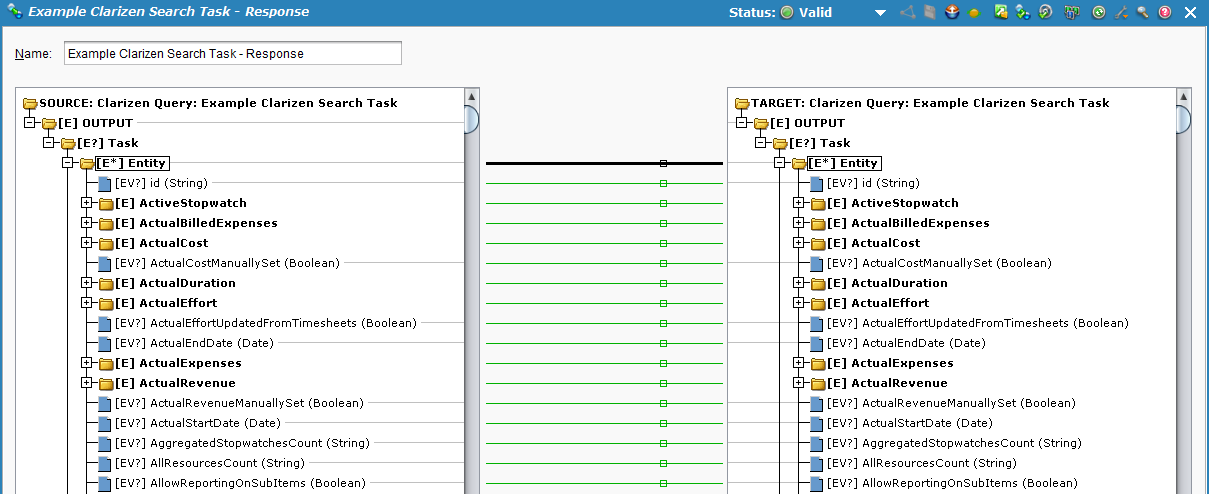
Hinweis
Wenn Sie eine Abfrage, die bereits Transformationen hat, ändern müssen, klicken Sie auf die grüne Aktualisierungsschaltfläche
 , um die Transformation zu aktualisieren und Felder nach Bedarf hinzuzufügen oder zu entfernen.
, um die Transformation zu aktualisieren und Felder nach Bedarf hinzuzufügen oder zu entfernen.
-
Bereitstellen und Ausführen der Operation
Nachdem die Clarizen-Abfrageaktivität vollständig konfiguriert ist, sind wir bereit, die Operation bereitzustellen und auszuführen.
-
Klicken Sie im Tab Operationen auf das Bereitstellen-
 Symbol.
Symbol. -
Klicken Sie dann auf das Ausführen-
 Symbol, um die Operation in die Warteschlange zur Ausführung zu stellen.
Symbol, um die Operation in die Warteschlange zur Ausführung zu stellen. -
Im unteren Bereich des Bildschirms sollte der Betriebsmonitor anzeigen, dass Ihre Operation erfolgreich ausgeführt wurde. Andernfalls können Sie auf das Status-Symbol doppelklicken, um alle Protokollnachrichten anzuzeigen.

-
Sie sollten jetzt auch die Ausgabenantwort sehen, die Ihrer Zieldatei zugeordnet wurde. Im Beispiel wurde die Datei jetzt in 'C:\NetSuiteSampleFiles\ClarizenQuery_Task_Response.xml' erstellt und enthält alle Aufgabenfelder für die Aufgabe mit der spezifischen ID, die abgefragt wurde.
<ns:OUTPUT xmlns:ns="urn:czoln-res:document:czoln:oln:entities"> <Task> <Entity> <id>/Task/jw47joqmno25rh7l5azcmo3o26</id> <ActiveStopwatch> <id>/StopwatchAggregateState/None</id> </ActiveStopwatch> <ActualBilledExpenses/> <ActualCost/> <ActualDuration/> <ActualEffort> <unit>Hours</unit> <value>0</value> </ActualEffort> <ActualEffortUpdatedFromTimesheets>1</ActualEffortUpdatedFromTimesheets> <ActualExpenses/> <ActualRevenue/> <ActualStartDate>2016-12-13 06:00:00</ActualStartDate> <AggregatedStopwatchesCount>0</AggregatedStopwatchesCount> <AllResourcesCount>1</AllResourcesCount> <AllowReportingOnSubItems>1</AllowReportingOnSubItems> <AttachmentsCount>0</AttachmentsCount> <BaselineCost/> <BaselineCostsVariance/> <BaselineDueDateVariance/> <BaselineDuration/> <BaselineDurationVariance/> <BaselineRevenue/> <BaselineRevenueVariance/> <BaselineStartDateVariance/> <BaselineWork/> <BaselineWorkVariance/> <Billable>1</Billable> <BudgetStatus/> <BudgetedHours/> <BudgetedHoursManuallySet>0</BudgetedHoursManuallySet> <C_Activity/> <C_ActualEffortinHours>0</C_ActualEffortinHours> <C_Actual_QA_Work/> <C_AmountofbugsinHFAppIntegration>0</C_AmountofbugsinHFAppIntegration> <C_ApplicationStatus/> <C_ApproveCR>https://app2.clarizen.com/Clarizen/CustomOperation?caid=277.46580865.21&target=8.7198804673.21</C_ApproveCR> <C_Areapath/> <C_AutoEEScale/> <C_AvailableIterationPaths/> <C_BEEEScale/> <C_BRDStatus/> <C_BackOfficeTask>0</C_BackOfficeTask> <C_Backlog> <id>/C_WorkItemBacklog/No</id> </C_Backlog> <C_BelongtoPortfolio/> <C_BestPracticeType/> <C_CLZ_TeamBoardScrumMaster_CLZ/> <C_CLZ_TeamBoardState_CLZ> <id>/C_WorkItemCLZ_TeamBoardState_CLZ/Backlog</id> </C_CLZ_TeamBoardState_CLZ> <C_CLZ_TeamBoardStatusIcon_CLZ/> <C_CLZ_TeamBoardType_CLZ> <id>/C_WorkItemCLZ_TeamBoardType_CLZ/Task</id> </C_CLZ_TeamBoardType_CLZ> <C_CLZ_TeamTaskColor_CLZ> <id>/C_WorkItemCLZ_TeamTaskColor_CLZ/Blue</id> </C_CLZ_TeamTaskColor_CLZ> <C_CSCustomer/> <C_CSManager/> <C_CaseComponent/> <C_ClosedBugsCount>0</C_ClosedBugsCount> <C_CodeComplete> <id>/C_WorkItemCodeComplete/No</id> </C_CodeComplete> <C_ComplianceNextStep>https://app2.clarizen.com/Clarizen/CustomOperation?caid=277.38111041.21&target=8.7198804673.21</C_ComplianceNextStep> <C_CreateWorkItemInJIRA>0</C_CreateWorkItemInJIRA> <C_Customer/> <C_Customertask>0</C_Customertask> <C_DeploymentStatus/> <C_DevBugsCount>0</C_DevBugsCount> <C_Done> <id>/C_WorkItemDone/No</id> </C_Done> <C_ExpectedLag>0</C_ExpectedLag> <C_FEEEScale/> <C_FromCR>0</C_FromCR> <C_GRCEstimatedEffort>0.5</C_GRCEstimatedEffort> <C_GRCReviewed>0</C_GRCReviewed> <C_Geo_Flag> <id>/C_WorkItemGeo_Flag/Orange</id> </C_Geo_Flag> <C_Group/> <C_HoursComplete>0</C_HoursComplete> <C_ITCREnvironment/> <C_ITCRManager/> <C_ITCRServiceNotification>0</C_ITCRServiceNotification> <C_ITCRSite/> <C_ITCRState/> <C_InProgress> <id>/C_WorkItemInProgress/No</id> </C_InProgress> <C_IncidentComponent/> <C_IncidentPublicFlag>0</C_IncidentPublicFlag> <C_IncidentState/> <C_IncidentType/> <C_Incidentready>0</C_Incidentready> <C_IncludedinImplementation/> <C_Interact>mailto:T-1425955@tickets.clarizenmail.com</C_Interact> <C_InvestmentReason/> <C_Iteration> <id>/C_WorkItemIteration/0</id> </C_Iteration> <C_JIRAAssignee/> <C_JIRAEpicTopicRef/> <C_JIRAV2IssueType> <id>/C_GenericTaskJIRAV2IssueType/Task</id> </C_JIRAV2IssueType> <C_ManagedServicesWI>0</C_ManagedServicesWI> <C_MarketingHighlight>0</C_MarketingHighlight> <C_MultiSiteTask>0</C_MultiSiteTask> <C_NumberofRegressionbugsAppIntegration>0</C_NumberofRegressionbugsAppIntegration> <C_OpenIssue>0</C_OpenIssue> <C_OriginalParent/> <C_PPR_ActualEndDateWithinRange>0</C_PPR_ActualEndDateWithinRange> <C_PPR_DueDateWithinRange>0</C_PPR_DueDateWithinRange> <C_PPR_NamebyStatus><span style='color: green;font-size:10;'>Testing 123</span></C_PPR_NamebyStatus> <C_PPR_OffTrackorAtRisk>0</C_PPR_OffTrackorAtRisk> <C_PPR_StateImage>https://www.clarizen.com/SecureAppImages/clarizen_icons/state_.png</C_PPR_StateImage> <C_PPR_StatusImage>https://www.clarizen.com/SecureAppImages/clarizen_icons/status_green.png</C_PPR_StatusImage> <C_PSCommittedHours>0</C_PSCommittedHours> <C_PSProjectPhase/> <C_PSReportedHours>0</C_PSReportedHours> <C_PSTeamLeader/> <C_PSTotalReportedHours/> <C_ProductAction2>https://app2.clarizen.com/Clarizen/CustomOperation?caid=277.40833665.21&target=8.7198804673.21</C_ProductAction2> <C_ProductDefinition/> <C_ProductFitPL/> <C_ProductManager/> <C_ProductMockup/> <C_Project/> <C_ProjectPriority>1</C_ProjectPriority> <C_QABugsCount>0</C_QABugsCount> <C_QAEEScale/> <C_RDActivityLeader/> <C_RDAutomationDocumentStatus> <id>/C_WorkItemRDAutomationDocumentStatus/Not Started</id> </C_RDAutomationDocumentStatus> <C_RDAutomationState> <id>/C_WorkItemRDAutomationState/Not started</id> </C_RDAutomationState> <C_RFPApproval/> <C_RFPCustomer/> <C_RFPCustomerSegment/> <C_RFPNDASigned>0</C_RFPNDASigned> <C_RFPRealisticExpectedARR/> <C_RFPRequestType/> <C_RFPSalesReion/> <C_RFPStage> <id>/C_GenericTaskRFPStage/Pending Approval</id> </C_RFPStage> <C_RejectCR>https://app2.clarizen.com/Clarizen/CustomOperation?caid=277.1895109.21&target=8.7198804673.21</C_RejectCR> <C_RemainingHoursNew>0</C_RemainingHoursNew> <C_RepetitiveIncident>0</C_RepetitiveIncident> <C_Report/> <C_Reporttime>N/A</C_Reporttime> <C_RequestedBy/> <C_RequiredSkillLevel/> <C_RoadmapEstimatedGA/> <C_RoadmapEstimatedGAMonth/> <C_RoadmapEstimatedPreviewAvailability/> <C_RoadmapNextPhase/> <C_RoadmapState/> <C_SalesRep/> <C_SeasonalRelease/> <C_Site/> <C_Skill/> <C_StorySizingScale/> <C_SundayActivity>0</C_SundayActivity> <C_Swimlane/> <C_SyncToClarizen/> <C_TS_AreaPath>projecTeam_Training</C_TS_AreaPath> <C_TS_ID>0</C_TS_ID> <C_TS_WorkItemType> <id>/C_WorkItemTS_WorkItemType/Task</id> </C_TS_WorkItemType> <C_Team/> <C_TicketCustomer/> <C_UTILCALC> <id>/C_WorkItemUTILCALC/Non-Billable</id> </C_UTILCALC> <C_UnderTest> <id>/C_WorkItemUnderTest/No</id> </C_UnderTest> <C_UpdateTFS> <id>/C_WorkItemUpdateTFS/Yes</id> </C_UpdateTFS> <C_UpdateonScheduleChange>0</C_UpdateonScheduleChange> <C_UtilizationCategory> <id>/C_WorkItemUtilizationCategory/Holiday</id> </C_UtilizationCategory> <C_Visibletocustomer>1</C_Visibletocustomer> <C_WorkHours>0</C_WorkHours> <C_WorkItemOwner> <id>/User/61vsczn8ftsuekp54c5x7vcfg8224</id> </C_WorkItemOwner> <C_movecustomaction>0</C_movecustomaction> <C_triggerITCRpost>0</C_triggerITCRpost> <CalculateCompletenessBasedOnEfforts>1</CalculateCompletenessBasedOnEfforts> <Charged> <id>/ChargedType/Not charged</id> </Charged> <ChargedAmount/> <ChargedTypeManuallySet>0</ChargedTypeManuallySet> <ChildShortcutCount>0</ChildShortcutCount> <ChildrenCount>0</ChildrenCount> <CommitLevel> <id>/CommitLevel/No Commit</id> </CommitLevel> <CompletnessDefinition>0</CompletnessDefinition> <Conflicts>0</Conflicts> <CostBalance/> <CostCurrencyType/> <CostVariance/> <Country/> <CreatedBy> <id>/User/61vsczn8ftsuekp54c5x7vcfg8224</id> </CreatedBy> <CurrencyEAC/> <CurrencyETC/> <CurrencyREAC> <currency>USD</currency> <value>0</value> </CurrencyREAC> <CurrencyRETC/> <Deliverable>1</Deliverable> <Description>This is my updated task.</Description> <DirectActualBilledExpenses/> <DirectActualExpenses/> <DirectPlannedBilledExpenses/> <DirectPlannedExpenses/> <DirectProjectedBilledExpenses/> <DirectProjectedExpenses/> <DueDateVariance/> <Duration> <unit>Days</unit> <value>3</value> </Duration> <DurationManuallySet>1</DurationManuallySet> <DurationVariance/> <EarnedValue/> <EmailsCount>0</EmailsCount> <Executable>1</Executable> <ExpectedProgress>0</ExpectedProgress> <ExternalID>jw47joqmno25rh7l5azcmo3o26</ExternalID> <FixedCost/> <FixedPrice/> <FloatingTask>1</FloatingTask> <GeographicalRegion/> <ImageUrl>https://app2.clarizen.com/Clarizen/Media/35.490797.0-087FF95A68A016AFD27BD6A7E0E9B90C41C15789/Image.gif</ImageUrl> <Importance> <id>/Importance/Normal</id> </Importance> <ImportedFrom> <id>/ImportedFrom/None</id> </ImportedFrom> <IndividualReporting>0</IndividualReporting> <InstanceNumber>0</InstanceNumber> <IssuesCount>0</IssuesCount> <LastUpdatedBy> <id>/User/61vsczn8ftsuekp54c5x7vcfg8224</id> </LastUpdatedBy> <LikesCount>0</LikesCount> <Manager> <id>/User/61vsczn8ftsuekp54c5x7vcfg8224</id> </Manager> <Milestone/> <Name>Testing 123</Name> <NotesCount>0</NotesCount> <OnCriticalPath>0</OnCriticalPath> <Parent/> <ParentProject/> <Pending> <id>/Pending/None</id> </Pending> <PendingTimeTrackingEffort> <unit>Hours</unit> <value>0</value> </PendingTimeTrackingEffort> <PercentCompleted>0</PercentCompleted> <Phase> <id>/Phase/Roll-out</id> </Phase> <PlannedAmount/> <PlannedBilledExpenses/> <PlannedBudget/> <PlannedExpenses/> <PlannedRevenue/> <PostsCount>0</PostsCount> <PredecessorsCount>0</PredecessorsCount> <Priority>500</Priority> <Profitability/> <Project/> <ProjectedBilledExpenses/> <ProjectedExpenses/> <RTCPI>0</RTCPI> <RemainingEffort> <unit>Hours</unit> <value>0</value> </RemainingEffort> <RemainingEffortManuallySet>0</RemainingEffortManuallySet> <Reportable>0</Reportable> <ReportableManuallySet>0</ReportableManuallySet> <ResourceUtilizationCategory/> <ResourcesCount>0</ResourcesCount> <RevenueBalance/> <RevenueCurrencyType/> <RevenueEarnedValue/> <SYSID>T-1425955</SYSID> <SchedulingType> <id>/SchedulingType/As Soon As Possible</id> </SchedulingType> <SetByLeveling>0</SetByLeveling> <StartDateVariance/> <State> <id>/State/Active</id> </State> <StateProvince/> <StopwatchesCount>0</StopwatchesCount> <SuccessorsCount>0</SuccessorsCount> <TaskReportingPolicy> <id>/TaskReportingPolicy/Shared</id> </TaskReportingPolicy> <TaskReportingPolicyManuallySet>0</TaskReportingPolicyManuallySet> <TaskType> <id>/TaskType/General</id> </TaskType> <TimeTrackingBilling/> <TimeTrackingCost/> <TimeTrackingEffort> <unit>Hours</unit> <value>0</value> </TimeTrackingEffort> <TotalEstimatedCost/> <TrackStatus> <id>/TrackStatus/On Track</id> </TrackStatus> <TrackStatusManuallySet>0</TrackStatusManuallySet> <Work/> <WorkManuallySet>0</WorkManuallySet> <WorkPolicy> <id>/WorkPolicy/Fixed Work</id> </WorkPolicy> <WorkVariance/> </Entity> <status>1</status> </Task> </ns:OUTPUT>